Comment calculer le paiement hypothécaire mensuel dans Excel
Pour de nombreuses personnes aujourd'hui, le calcul des paiements hypothécaires mensuels est une tâche courante. Dans cet article, je vais vous guider à travers le processus de calcul des paiements hypothécaires mensuels dans Excel.
Calculer le paiement hypothécaire mensuel avec un modèle Excel
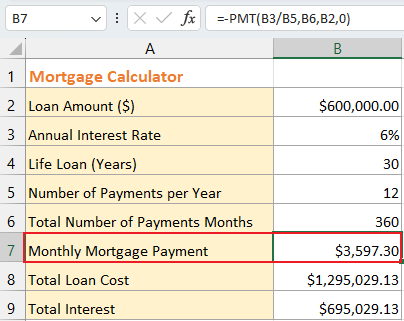
Calculer le paiement hypothécaire mensuel avec une formule
Pour calculer votre paiement hypothécaire mensuel, suivez ces étapes :
Étape 1 : Rassembler les informations requises :
Avant de procéder au calcul de votre paiement hypothécaire mensuel, il est essentiel de rassembler les informations nécessaires.
Montant du prêt (B2)
Taux d'intérêt annuel (B3)
Durée du prêt (B4)
Nombre de paiements par an (B5)

Étape 2 : Calculer le nombre total de mois de paiement
Dans la cellule B6, utilisez la formule ci-dessous et appuyez sur la touche "Entrée" pour calculer le nombre total de mois de paiement.
=B4*B5
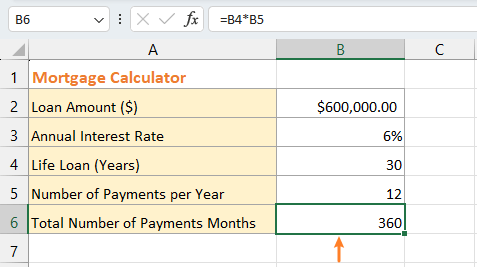
Étape 3 : Utilisez la fonction VPM pour calculer le paiement hypothécaire mensuel
La fonction VPM dans Excel est une fonction financière utilisée pour calculer le paiement périodique, comme les paiements mensuels de prêt ou d'hypothèque, basé sur des paiements constants et un taux d'intérêt constant. C'est un outil utile pour la planification et l'analyse financières. La fonction nécessite trois arguments principaux :
- Taux (obligatoire) : Le taux d'intérêt pour chaque période. Dans cet exemple, ce sera =B3/B5.
- Nper (obligatoire) : Le nombre total de périodes de paiement. Dans cet exemple, ce sera B6.
- Va (obligatoire) : La valeur actuelle, ou le montant initial du prêt ou de l'investissement. Dans cet exemple, ce sera B2.
De plus, vous pouvez inclure deux arguments facultatifs :
- Vc (facultatif) : La valeur future ou le solde en espèces que vous souhaitez atteindre après le dernier paiement (généralement omis ou défini à 0 pour les prêts).
- Type (facultatif) : Indique si le paiement est dû au début ou à la fin de la période (0 ou omis pour les paiements en fin de période, 1 pour les paiements en début de période).
Dans la cellule B7, utilisez la formule ci-dessous et appuyez sur la touche "Entrée" pour obtenir le paiement hypothécaire mensuel.
=PMT(B3/B5,B6,B2,0)

En général, la fonction VPM renvoie une valeur négative, pour obtenir une valeur positive, veuillez ajouter un signe moins devant la fonction VPM.
=-PMT(B3/B5,B6,B2,0)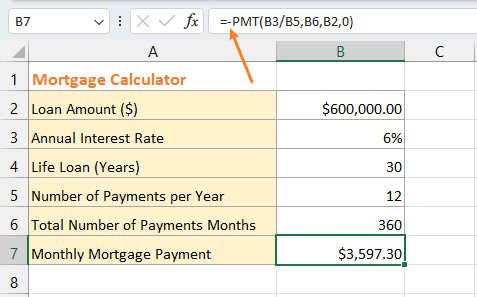
Étape 4 : Calculer le coût total du prêt
Si vous voulez savoir combien coûtera votre prêt en totalité, vous pouvez utiliser la formule suivante et appuyer sur la touche "Entrée" pour obtenir le montant total du prêt.
=B7*B6 // Paiement hypothécaire mensuel * nombre total de mois de paiement
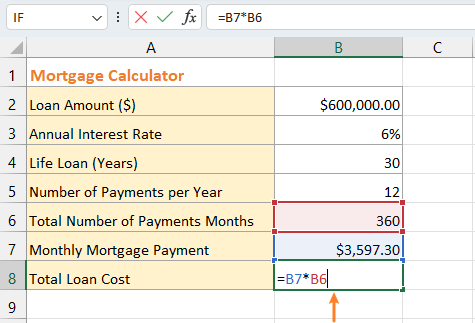
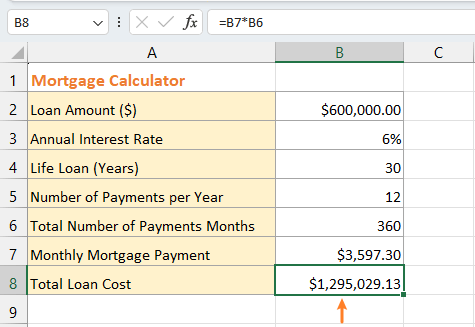
Étape 5 : Calculer les intérêts totaux
Pour obtenir les intérêts totaux, utilisez la formule ci-dessous et appuyez sur la touche "Entrée".
=B8-B2// Coût total du prêt - montant du prêt

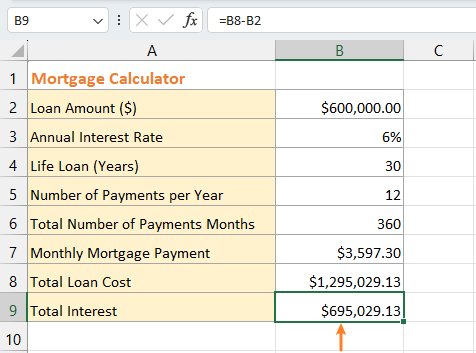
Calculer le paiement hypothécaire mensuel avec un modèle Excel
Dans Excel, divers modèles sont fournis pour vous, y compris une calculatrice de paiement hypothécaire mensuel. Veuillez suivre les étapes ci-dessous pour appliquer un modèle Excel.
Cliquez sur "Fichier" > "Nouveau".

Dans la barre de recherche dans la section "Nouveau", tapez "hypothèque" ou d'autres mots-clés dont vous avez besoin, puis appuyez sur la touche "Entrée" pour rechercher les modèles correspondants.

Les modèles pertinents sont alors listés.

Double-cliquez sur le modèle dont vous avez besoin.

Le modèle est maintenant créé et ouvert.
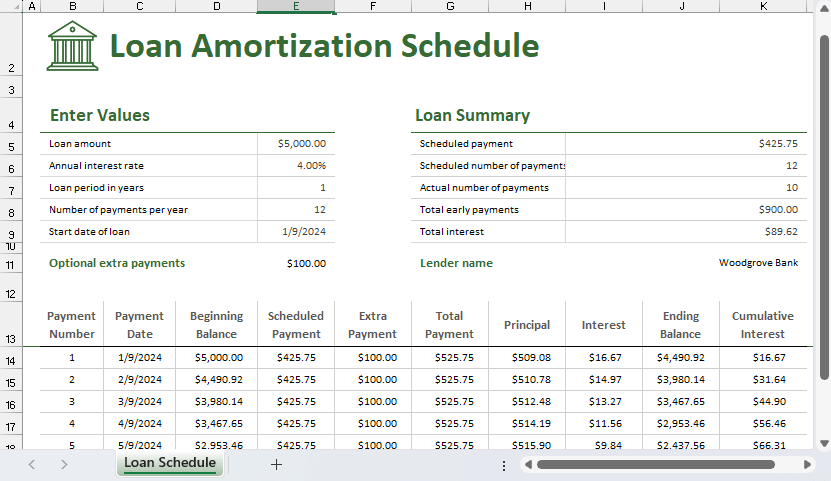
Les informations partagées ci-dessus décrivent des méthodes pour calculer les paiements hypothécaires mensuels dans Excel. Je suis convaincu que ces informations vous seront utiles. Pour davantage de stratégies révolutionnaires dans Excel qui peuvent améliorer votre gestion des données, explorez davantage ici.
Les meilleurs outils de productivité pour Office
Kutools pour Excel - Vous aide à vous démarquer de la foule
Kutools pour Excel compte plus de 300 fonctionnalités, garantissant que ce dont vous avez besoin est à portée d'un clic...
Office Tab - Activer la lecture et l'édition par onglets dans Microsoft Office (y compris Excel)
- Une seconde pour passer entre des dizaines de documents ouverts !
- Réduit de centaines le nombre de clics souris pour vous chaque jour, dites adieu à la main de la souris.
- Augmente votre productivité de 50 % lors de la visualisation et de l'édition de plusieurs documents.
- Apporte des onglets efficaces à Office (y compris Excel), tout comme Chrome, Edge et Firefox.
Table des matières
- Calculer le paiement hypothécaire mensuel avec une formule
- Calculer le paiement hypothécaire mensuel avec un modèle Excel
- Articles connexes
- Meilleurs outils de productivité bureautique
- Commentaires
Kutools facilite votre travail
--Plus de 300 fonctionnalités, essayez gratuitement pendant 30 jours maintenant. 👈
Incluant plus de 40 formules pratiques (Calculer l'âge en fonction de la date de naissance ...) 12 outils texte (Ajouter du texte, Supprimer des caractères ...) Plus de 50 types de graphiques (Diagramme de Gantt ...) 19 outils d'insertion (Insérer un code QR, Insérer une image depuis un chemin ...) 12 outils de conversion (Convertir en mots, Conversion de devises ...) 7 outils Fusionner & Diviser (Fusion avancée des lignes, Diviser des cellules Excel ...) ... et plus encore.



